目录
[一、FFmpeg 简介](#一、FFmpeg 简介)
[二、FFmpeg 安装步骤](#二、FFmpeg 安装步骤)
[2.1 打开官网](#2.1 打开官网)
[2.2 选择FFmpeg系统版本](#2.2 选择FFmpeg系统版本)
[2.3 下载FFmpeg压缩包](#2.3 下载FFmpeg压缩包)
[2.4 将下载好的压缩包进行解压](#2.4 将下载好的压缩包进行解压)
[2.5 设置环境变量](#2.5 设置环境变量)
[2.5.1 在搜索栏中搜索【环境变量】,然后单击将其打开](#2.5.1 在搜索栏中搜索【环境变量】,然后单击将其打开)
[2.5.2 找到系统变量中的【Path】,点击【编辑】按钮](#2.5.2 找到系统变量中的【Path】,点击【编辑】按钮)
[2.5.3 在弹出的对话框中点击【新建】按钮,然后将ffmpeg目录下的bin目录的路径添加进去,然后点击确定按钮](#2.5.3 在弹出的对话框中点击【新建】按钮,然后将ffmpeg目录下的bin目录的路径添加进去,然后点击确定按钮)
[2.5.4 验证是否安装成功,打开命令提示符窗口输入命令 ffmpeg -version](#2.5.4 验证是否安装成功,打开命令提示符窗口输入命令 ffmpeg -version)
一、FFmpeg 简介
FFmpeg是一个开源项目,包含了处理视频的强大工具和库。他广泛应用于音视频转换、数据流处理和多媒体录制。作为多媒体的核心工具,FFmpeg为开发者提供了处理音视频文件的完整解决方案。
FFmpeg一些著名的库:
libavcodec:包含FFmpeg支持的所有编码器和解码器。
libavformat:拥有处理各种容器格式的所有复用器和解复用器。
libavfilter:由许多过滤器组成,你可以根据需要使用他们来修改音频或视频。
libavdevice:支持多种不同的输入和输出设备。
libavutil:辅助便携式多媒体编程。
libswscale:执行高度优化的图像缩放以及色彩空间和像素格式转换操作。
libswresample:执行高度优化的音频重采样、重新混合和样本格式转换操作。
一些工具:FFmpeg:主要转码引擎,通常从命令行或其他进程调用。
ffplay:播放音频或视频的最小工具。
ffprobe:快速检查媒体以提取有价值的信息,例如:媒体中有多少流、视频的帧速率等等。
二、FFmpeg 安装步骤
2.1 打开官网
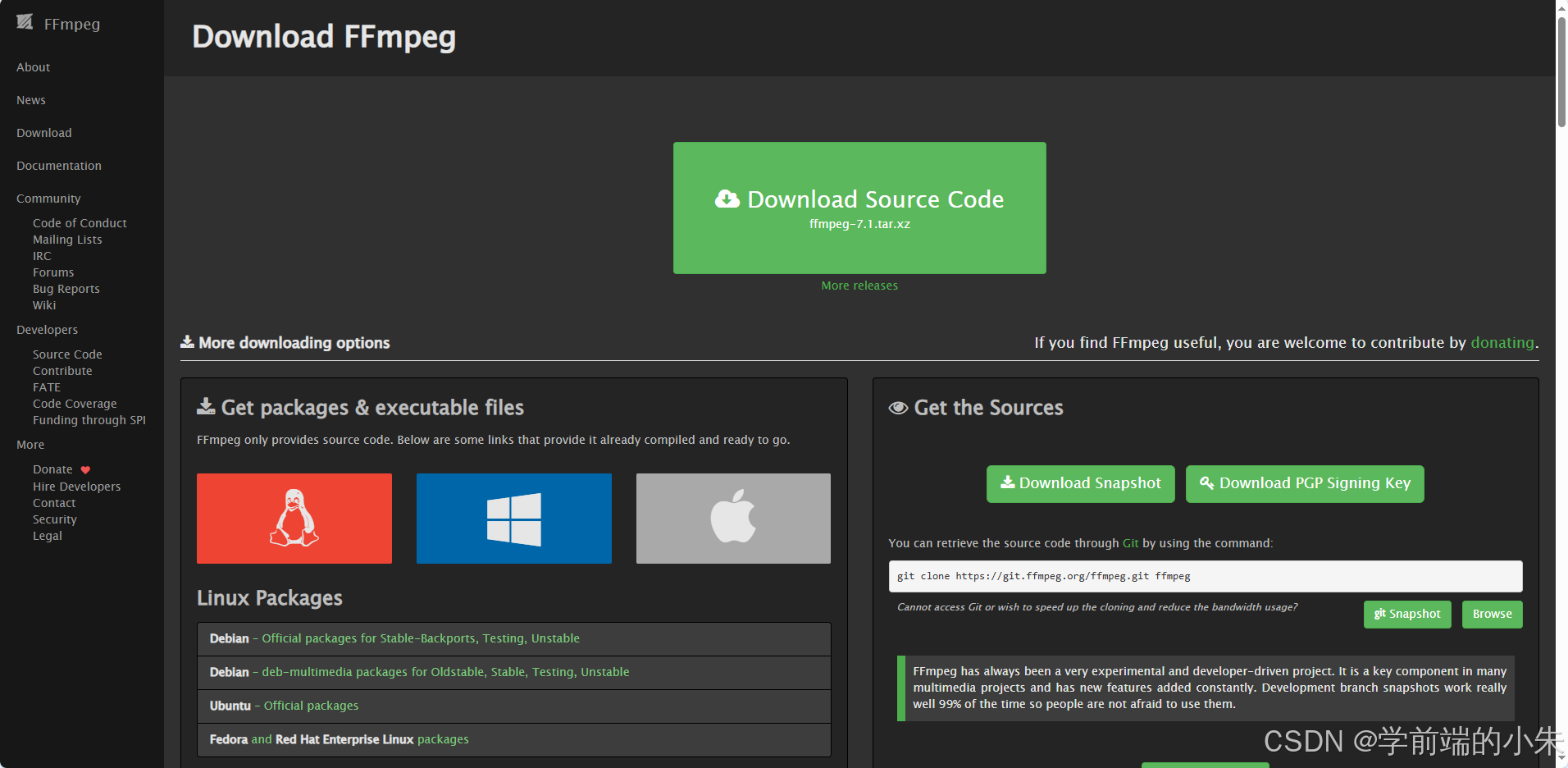
2.2 选择FFmpeg系统版本
根据自己的电脑选择对应系统然后点击,由于我的电脑是 Window s的,所以我选择的是Windows ,点击之后选择下方的 Windows builds from gyan.dev
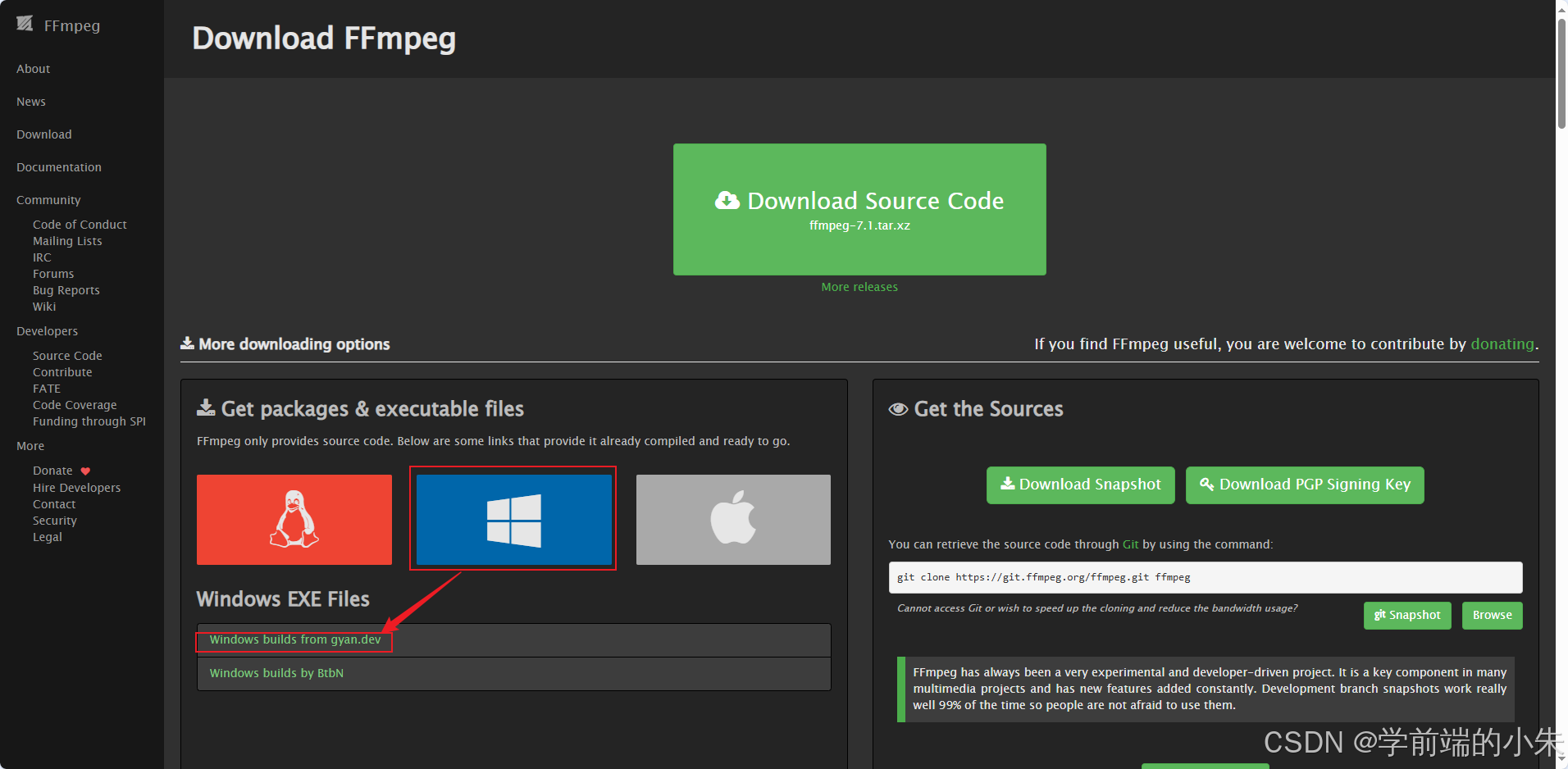
2.3 下载FFmpeg压缩包
选择一个稳定的版本进行下载,我选择的版本为 ffmpeg-release-full.7z
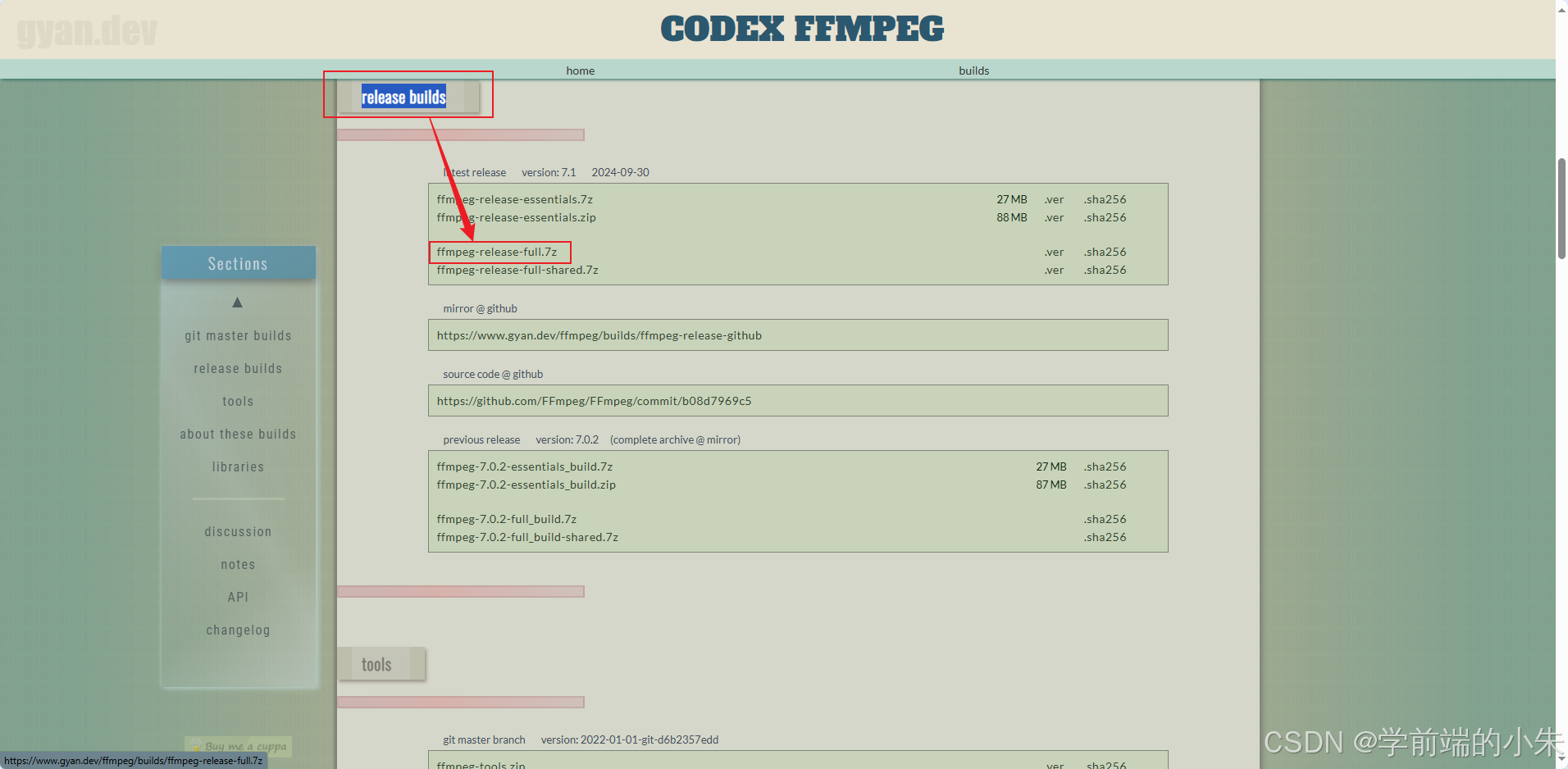
2.4 将下载好的压缩包进行解压

2.5 设置环境变量
将 bin 文件夹添加到Windows环境路径变量中,这样就可以在运行该工具的不用指定完整路径了
2.5.1 在搜索栏中搜索【环境变量】,然后单击将其打开
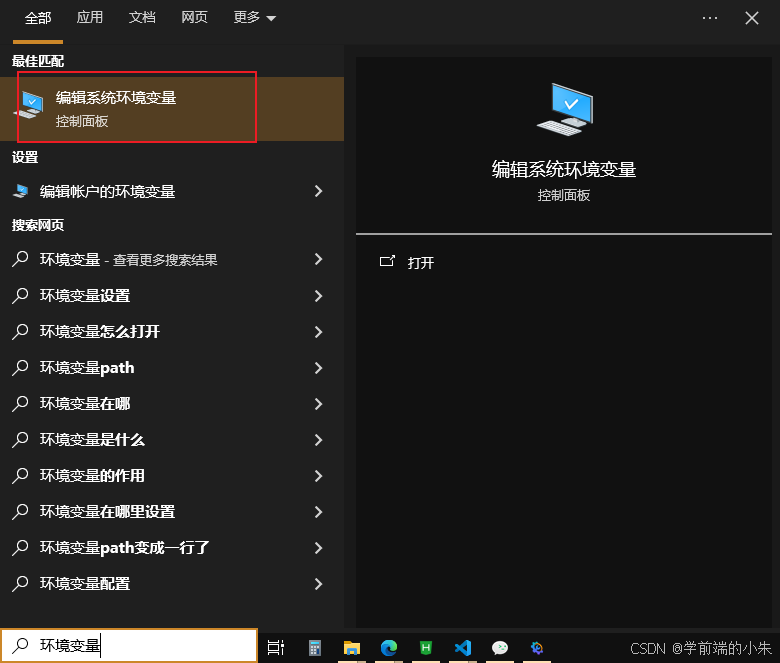
2.5.2 找到系统变量中的【Path】,点击【编辑】按钮
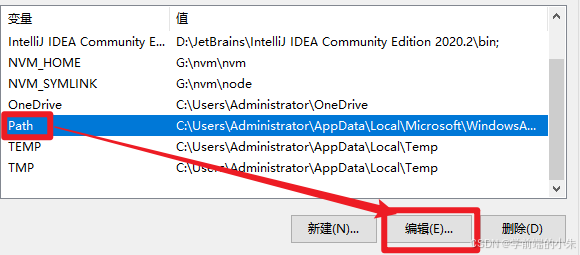
2.5.3 在弹出的对话框中点击【新建】按钮,然后将ffmpeg目录下的bin目录的路径添加进去,然后点击确定按钮
注意:填写的路径要带上bin目录
可以直接进入到bin文件夹中然后将该目录的路径直接复制下来然后粘贴到环境变量中,例如我的路径为:G:\ffmpeg\ffmpeg-7.1-full_build\bin


2.5.4 验证是否安装成功,打开命令提示符窗口输入命令ffmpeg -version
如果可以看到打印出 ffmpeg的版本,则表示ffmpeg安装成功了,反之则表示安装失败。
ffmpeg -version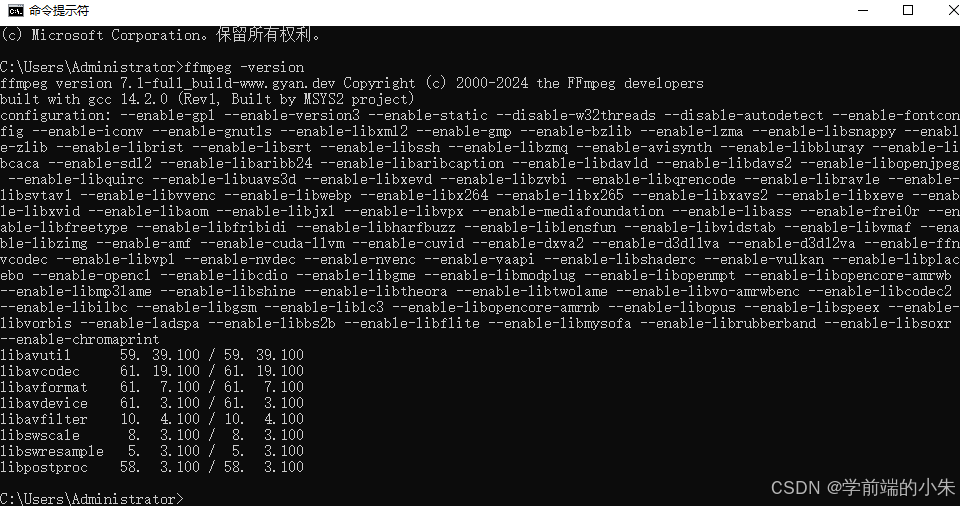
至此FFmpeg的安装就已经完成了。